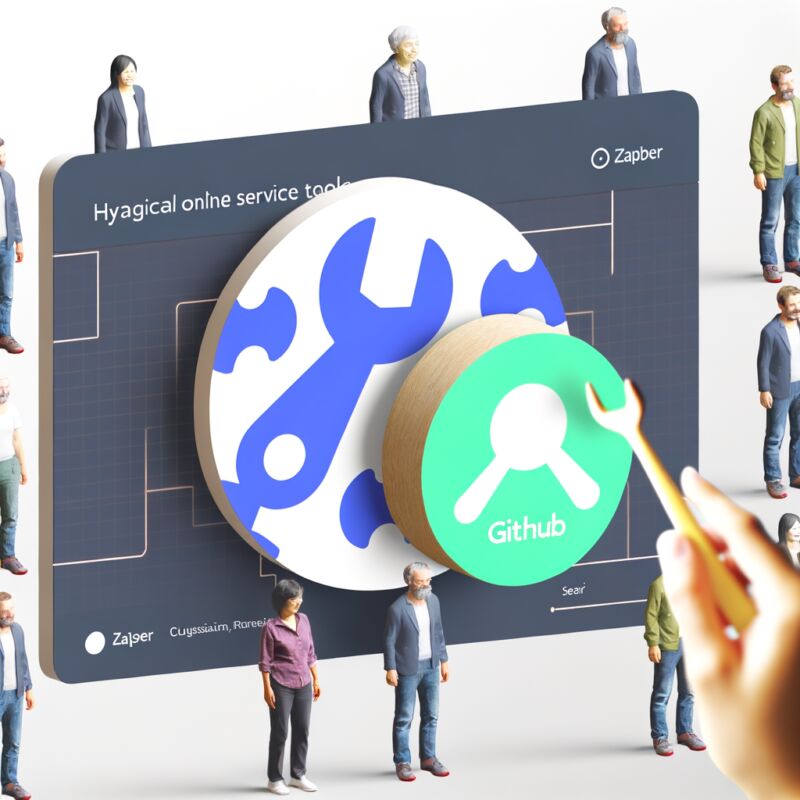「GitHubの更新通知、毎回Slackで手動で送ってるんだよね…」「もっとGitHubのイベントをトリガーに、色々自動化できたらなぁ…」わかります!私も以前はそうでした!でも、ZapierとGitHubを連携させれば、そんな悩みとは無縁!今回は、GitHubとZapierを連携して、あなたの開発ワークフローを劇的に改善する方法を、具体例を交えながら解説します。コード不要で、驚くほど簡単に自動化できますよ!さあ、一緒に自動化の世界へ飛び込みましょう!
ZapierとGitHub連携とは
GitHubとZapierの連携、気になりますよね!私も実は、以前プロジェクトの進捗管理で頭を抱えていた時に、この組み合わせに出会ったんです。まさに救世主でした!エンジニアじゃない私でも、コードを書かずに自動化できるってところが本当に魅力的。今回は、この連携について詳しく解説していきますね。
GitHubとZapier連携で何ができるの?
GitHubとZapierを連携することで、リポジトリの変更をトリガーに、様々なアクションを自動化できます。例えば、新しいIssueが作成されたら、Slackに通知を送ったり、プロジェクト管理ツールにタスクを自動的に追加したり。手動で行っていた作業を自動化することで、時間と労力を大幅に削減できますよ。
Issue作成時のSlack通知設定
新しいIssueが作成された際に、チームのSlackチャンネルに通知を送信する設定を考えてみましょう。ZapierでGitHubの「New Issue」トリガーを設定し、Slackの「Send Channel Message」アクションを組み合わせます。これで、Issueが作成されるたびに、自動的にSlackに通知が届くようになります。
プロジェクト管理ツールとの連携
GitHubのIssueやPull Requestをトリガーに、AsanaやTrelloなどのプロジェクト管理ツールにタスクを自動的に追加することも可能です。ZapierでGitHubのトリガーを設定し、各プロジェクト管理ツールの「Create Task」アクションを組み合わせることで、タスク管理が格段に楽になります。
Zapier連携のメリット・デメリット
ZapierとGitHubの連携は、メリットがたくさんありますが、デメリットも理解しておくことが大切です。
メリット:自動化による効率化
なんといっても、一番のメリットは自動化による効率化です!手動で行っていたタスクを自動化することで、時間と労力を削減し、より重要な業務に集中できます。特に、プロジェクトの規模が大きくなるほど、自動化の効果を実感できますよ。
デメリット:Zapierの料金プラン
Zapierは無料プランもありますが、連携できるアプリ数や実行回数に制限があります。本格的に利用する場合は、有料プランへの加入が必要になる場合があります。料金プランをしっかり確認し、自分の利用状況に合ったプランを選ぶようにしましょう。
連携の準備
GitHubとZapierの連携って、私も最初はちょっと難しそうだなと思っていました。でも、実際に使ってみると、思った以上に簡単に自動化できるので、ぜひチャレンジしてみてください。特に、プロジェクトの規模が大きくなると、手作業での連携は本当に大変ですからね。Zapierを使えば、GitHubでの作業をトリガーにして、他のアプリと連携させることができるので、大幅な時間短縮につながりますよ!
GitHubとZapier連携の基本ステップ
Zapierアカウントの準備
まず、Zapierのアカウントを作成しましょう。無料プランでも、基本的な連携は十分可能です。私も最初は無料プランから始めて、慣れてきたら有料プランに切り替えました。
GitHubとの連携設定
Zapierにログインしたら、GitHubとの連携を設定します。ZapierがGitHubにアクセスできるように、OAuth認証を行う必要があります。この時、必要な権限を適切に設定することが大切です。権限が多すぎるとセキュリティリスクが高まりますし、少なすぎると必要な機能が使えませんからね。
具体的な連携例:Issue作成時のSlack通知
GitHubのIssue作成をトリガーに設定
GitHubで新しいIssueが作成された時に、Zapierがそれをトリガーとして認識するように設定します。トリガーの設定画面で、GitHubのリポジトリとイベントの種類(ここでは「New Issue」)を選択します。
Slackへの通知アクションを設定
トリガーが設定できたら、次はアクションを設定します。ここでは、Slackに通知を送るように設定します。Slackのチャンネルを選択し、通知メッセージの内容をカスタマイズします。Issueのタイトルや作成者名などをメッセージに含めると、誰がどんなIssueを作成したのか一目でわかるので便利です。
zapier github
ZapierとGitHubの組み合わせは、まさに最強のタッグだと思っています!特に、私のように複数のプロジェクトを同時進行していると、GitHubの更新情報を常にチェックするのは至難の業。でも、Zapierがあれば、特定の条件を満たすイベントが発生したときに自動で通知を受け取ったり、タスクを自動的に作成したりできるので、本当に助かっています。
Zapierを活用したGitHub自動化レシピ
プルリクエストのマージ時に自動デプロイ
プルリクエストがマージされたら、自動的にデプロイを実行する設定は、CI/CDパイプラインの効率化に大きく貢献します。私も最初は手動でデプロイしていたのですが、Zapierを使うようになってからは、クリック一つでデプロイできるようになったので、大幅に時間を節約できました。
コミットメッセージからプロジェクト管理ツールを更新
GitHubにコミットした際、特定のキーワードをコミットメッセージに含めることで、プロジェクト管理ツール(例えばTrelloやAsana)のタスクを自動的に更新できます。例えば、「#close タスクID」のようなコミットメッセージを記述すると、対応するタスクが自動的に完了するように設定できます。
連携時の注意点:認証とセキュリティ
OAuth認証の適切な設定
ZapierとGitHubを連携する際には、OAuth認証を使用します。この際、Zapierに必要な権限のみを付与するように注意しましょう。必要以上の権限を与えてしまうと、セキュリティリスクが高まる可能性があります。
Webhookの活用とセキュリティ対策
Zapierの標準機能では対応できない高度な連携を行う場合、GitHubのWebhookを活用することもあります。Webhookを使用する際は、セキュリティ対策をしっかりと行うことが重要です。例えば、WebhookのURLを秘密にしたり、署名を確認したりするなどの対策を講じましょう。
連携でできること
GitHubとZapierの連携、私もよく使ってるんです!特に、プロジェクトのIssue管理が格段に楽になりました。以前は、Issueが起票されるたびにSlackに手動で通知を送っていたんですが、これが結構な手間だったんですよね。Zapierを導入してからは、新しいIssueが作成されると自動でSlackに通知が飛ぶように。もう、通知忘れの心配もありません!
連携できることは本当にたくさんあるんですが、一番のメリットは、やっぱり業務の自動化。プログラミングの知識がなくても、ドラッグ&ドロップで簡単にワークフローが作れるのが魅力です。
Zapier連携の基本
GitHubとZapierのアカウント接続
まず、GitHubとZapierのアカウントを接続しましょう。Zapierの画面で、GitHubを検索して、指示に従って認証を進めるだけ。OAuth認証なので、セキュリティ面も安心です。
トリガーとアクションの設定
連携の基本は、トリガーとアクションの設定です。GitHubの「新しいIssue」をトリガーに、Slackに「メッセージを送信」をアクションとして設定すれば、Issue起票時に自動でSlackに通知が届くようになります。簡単ですよね?
GitHub連携で効率化できること
プロジェクト管理の自動化
GitHubのIssueやPull Requestをトリガーにして、TrelloやAsanaなどのプロジェクト管理ツールと連携できます。タスクの自動作成やステータス更新など、手動で行っていた作業を自動化できますよ。
通知の一元管理
GitHubのイベントをSlackやMicrosoft Teamsなどのコミュニケーションツールに集約できます。重要なIssueを見逃す心配もなくなりますし、チーム全体での情報共有がスムーズになります。
Webhook連携の活用
Zapier連携も便利ですが、Webhookを使うと、さらに柔軟な連携が可能になります。私も以前、Zapierの標準機能では実現できない、ちょっと複雑な処理を実装するためにWebhookを使いました。最初は少し難しく感じましたが、使いこなせると本当に便利ですよ!
例えば、特定のIssueラベルが付与されたときに、特定のAPIを叩いて、独自の処理を実行する、なんてこともできます。
Webhook設定のステップ
Webhook URLの取得
まず、ZapierでWebhookを設定するためのURLを取得します。Zapierの画面で「Webhook」を検索して、URLを作成しましょう。
GitHub Webhookの設定
次に、GitHubのリポジトリ設定画面でWebhookを設定します。先ほど取得したURLを登録し、連携したいイベント(例:Issueの作成、更新)を選択します。
Webhook連携の応用例
カスタム通知の送信
GitHubのイベントをトリガーに、独自のフォーマットでSlackやメールに通知を送信できます。Zapierの標準機能では実現できない、細かいカスタマイズが可能です。
データ変換と外部API連携
GitHubのイベントデータを加工して、他のAPIに送信できます。例えば、Issueの内容を翻訳して、多言語対応のサポートシステムに連携する、なんてことも実現できます。
連携の注意点
GitHubとZapierの連携、私もよく使います! 特に、プロジェクトの進捗をリアルタイムでSlackに通知したり、新しいIssueが作成されたときに自動でタスク管理ツールに登録したりするのに本当に便利ですよね。 でも、最初は設定でちょっとつまづくこともありました…認証周りでハマったり、Webhookの設定がうまくいかなかったり。
GitHubとZapier連携の落とし穴
連携で一番注意したいのは、権限設定なんです。ZapierにGitHubへのアクセスを許可するとき、必要以上に広い権限を与えてしまわないように気をつけましょう。特に、組織のリポジトリにアクセスする場合は、慎重に検討する必要があります。
権限設定の重要性
不要な権限を与えてしまうと、セキュリティリスクが高まります。例えば、Zapierが誤ってリポジトリの内容を書き換えてしまったり、機密情報が漏洩してしまったりする可能性もゼロではありません。できる限り、Zapierに必要な最小限の権限だけを与えるようにしましょう。
Webhookのセキュリティ対策
Webhookを使う場合、必ずシークレットキーを設定しましょう。これにより、GitHubからのリクエストが本当にZapierからのものかどうかを検証できます。また、HTTPSを使用することも必須です。
エラー発生時の対処法
Zapierのログをこまめにチェックすることも重要です。連携がうまくいかない場合、ログにエラーメッセージが表示されているはずです。エラーメッセージをよく読んで、原因を特定しましょう。
ログの確認方法
Zapierのタスク履歴から、エラーが発生したタスクの詳細を確認できます。エラーメッセージだけでなく、入力データや出力データも確認することで、問題解決のヒントが見つかるかもしれません。
よくあるエラーとその解決策
OAuth認証が切れていたり、APIのレート制限に引っかかったりすることもよくあります。認証が切れている場合は、ZapierでGitHubとの接続を再認証しましょう。APIのレート制限に引っかかった場合は、Zapierの実行頻度を調整するか、Zapierの有料プランへのアップグレードを検討する必要があります。